软件介绍
Edius11绿色版是一款专业的视频编辑软件,为广播、电影、多媒体和互联网行业的专业人士提供完善的视频编辑解决方案。无论您是创作者、制片人还是视频编辑师,Edius11都将成为您无可替代的创作工具。这款软件具备强大的功能和易于使用的界面,能够满足您在编辑、剪辑、特效、调色等各个环节的需求。
Edius11绿色版具备令人印象深刻的实时性能,无需预渲染即可在时间线上进行流畅的编辑和预览。它支持广泛的视频格式,包括常见的AVC、HEVC、ProRes、XAVC等,以及专业的RAW格式。更重要的是,Edius11还具备多摄像机编辑功能,可以方便地处理多个摄像机拍摄的素材,实现多角度的切换和同步编辑。
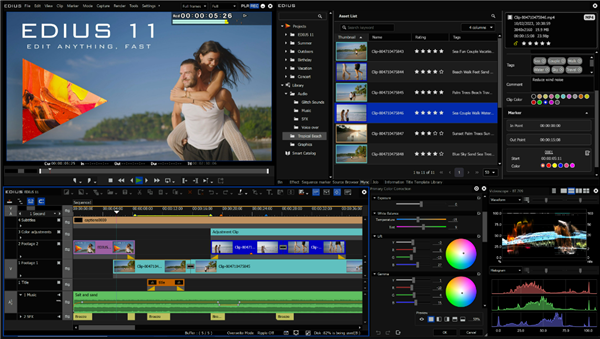
Edius11新功能
1.全新的故障效果:通过新的内置故障效果器,多达30多种可选,为您的项目增添活力。只需将它们添加到视频、动画、标志、图形和标题中即可。
2.动画图标:为了帮助您快速找到最佳效果,EDIUS 11现在以动画图标的形式显示所有转场。
3.AI自动色彩校正:一种新的AI智能滤镜 - 基于人类感知 - 自动优化您的视频素材,即使是具有挑战性的特异素材,也能一键帮你自动修正色彩到最适合的配置。
3.AI噪声消除:利用基于AI的语音识别,EDIUS 11现在允许您比以往任何时候都更好地消除极端噪声。
4.新的音频编辑器:为了进一步优化音频,EDIUS 11包含了一个专业的多轨音频编辑器,用于分析、恢复和掌握音频。
5.语音转文本:新的音频编辑器还包括一个字幕编辑器,它允许基于AI的语音转文本工作流程。在EDIUS 11中,您可以将创建的字幕用作标记或字幕。
6.新的字幕器:新的集成的、快速的、强大的字幕器允许您在视频中烧录字幕。您可以通过选择不同的设计轻松改变字幕的样式。
7.快速项目启动:轻松启动一个EDIUS 11项目,该项目自动匹配剪辑设置。
8.社交媒体项目和导出预设:使用水平、垂直和方形格式的预设,适用于各种社交媒体平台。
9.调整剪辑:在将效果应用到多个剪辑时,使用调整剪辑节省时间。
10.OFX插件原生支持:通过原生OFX插件支持,享受新的可能性世界。EDIUS11集成更多的效果和滤镜,更高效地工作。
11.EDIUS中的Mync 11选项卡:EDIUS包括Mync,一个舒适且强大的工具,帮助您管理媒体文件并快速准备您的素材进行编辑。设置入点和出点,添加标记、标签和评论,并通过改变颜色和评级指出剪辑。新的EDIUS 11 Mync选项卡将所有这些工具和资产直接放在您的指尖。
12.Chorus Hub协作(需额外购买):可选的Chorus Hub服务器使EDIUS 11编辑器能够与其他人协作。更多信息…
13.AI服务:由于其开放结构,您可以将第三方AI服务集成到EDIUS 11中。像质量控制、场景描述和面部检测等功能允许您定制您的EDIUS工作流程。
14.最新GPU硬件支持:EDIUS 11提供了扩展的GPU解码和对最新PC硬件的支持,让你的渲染更快,效果更优秀。
15.第三方硬件支持更新:EDIUS 11支持AJA和Blackmagic的最新I/O硬件。
16.最新格式支持:没有其他编辑器像EDIUS 11那样原生支持如此多的格式和编码。使用EDIUS 11,您将始终能够使用最新的相机、无人机、智能手机等进行拍摄并直接导入。
·Avid DNxHD-codec支持:EDIUS 11 Pro现在也支持Avid DNxHD-codec。
·Sony XAVC H支持:新的Sony相机“Burano”的最新编码已经在EDIUS 11中得到支持。
·HEIF图像支持:EDIUS 11也支持越来越多的智能手机使用的“高效图像文件”HEIF格式。

EDIUS输出立体文件视频教程
1、选择EDIUS上方的“文件”菜单,在输出的子菜单中,点击输出到文件。
2、在输出到文件窗口中选择要哦生成的编码格式,并选择要输出文件的立体模式。
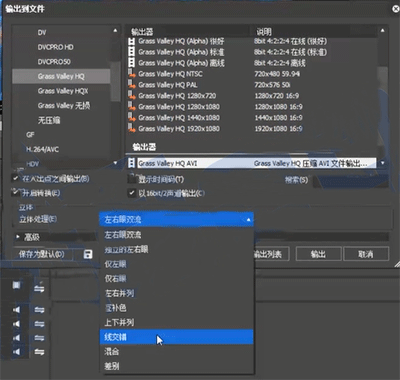
3、选好后点击输出,输入要保存的文件名,点击保存等待生成完毕。
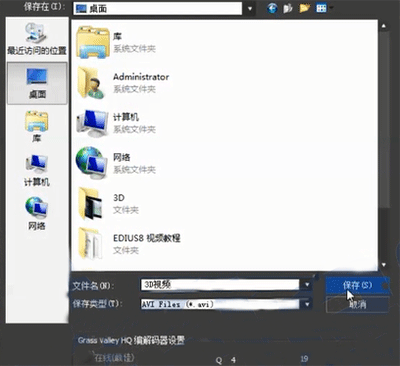
EDIUS立体字幕添加视频教程
1、我们在时间线轨道上新建一个Quicktitler字幕,紧接着就会出现文字编辑界面。在这里输入我们想要编辑的文字,保存退出。
2、点击字幕并打开信息窗口中的视频布局功能,将参数栏下拉至立体参数位置,并将预览模式切换到适合你的模式上。
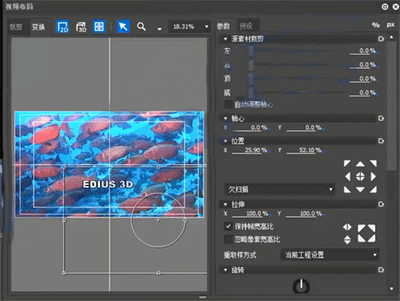
3、通过轴间距和零时差调节你的立体字幕位置。点击视频布局中的3D按钮可以对字幕进行更多角度的编辑。
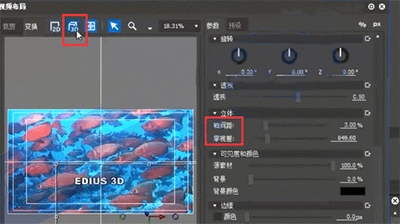
4、你也可以使用特效面板中,视频滤镜下的立体调整进行调节
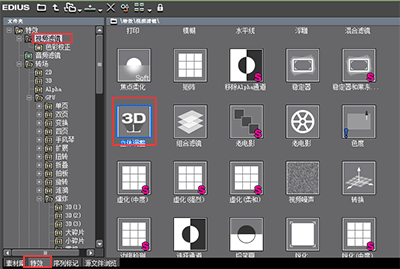
快捷键
媒体浏览器:Ctrl + M
导入文件:Ctrl + I
创建新序列:Ctrl + Shift + N
播放/暂停:空格键
分割素材:S
选择整个素材:A
反选素材:Ctrl + A
删除素材:Delete
清除空白素材:Ctrl + Shift + Delete
拆分素材:Ctrl + B
复制素材:Ctrl + C
粘贴素材:Ctrl + V
前翻5帧:,(逗号键)
后翻5帧:.(句号键)
快速渐显:Ctrl + Shift + F
快速渐隐:Ctrl + Shift + G
音量增大:Ctrl + Up
音量减小:Ctrl + Down
撤销:Ctrl + Z
重做:Ctrl + Y














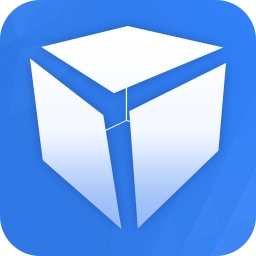

























 浙公网安备 33038202002266号
浙公网安备 33038202002266号